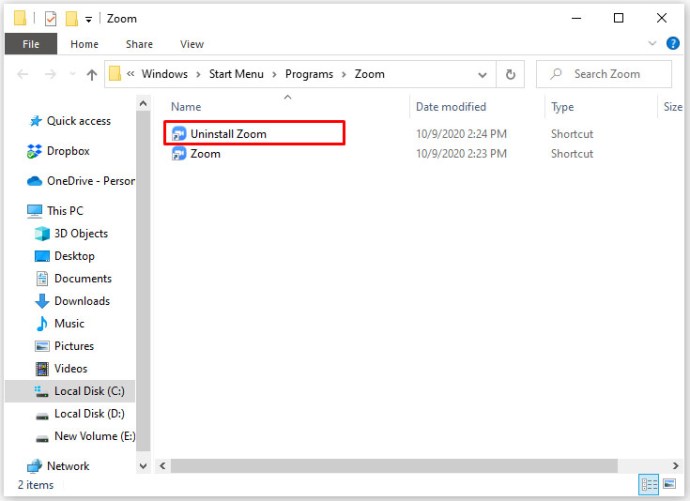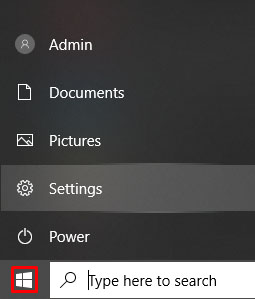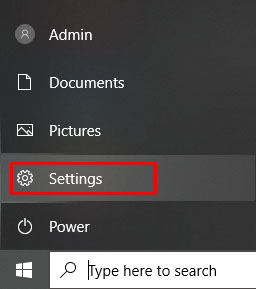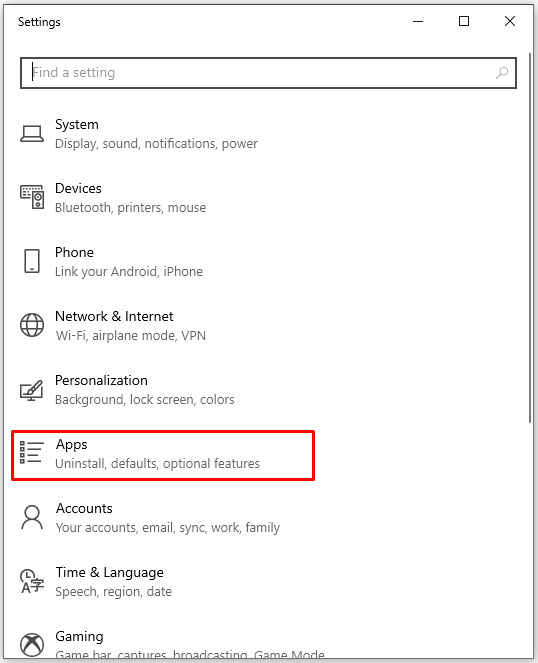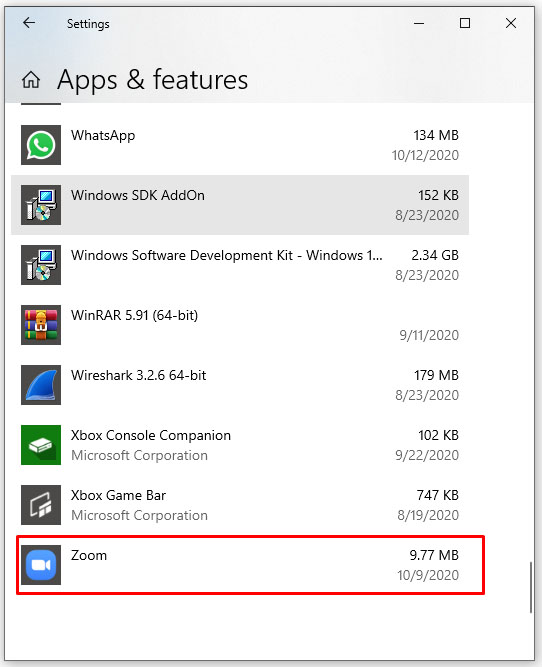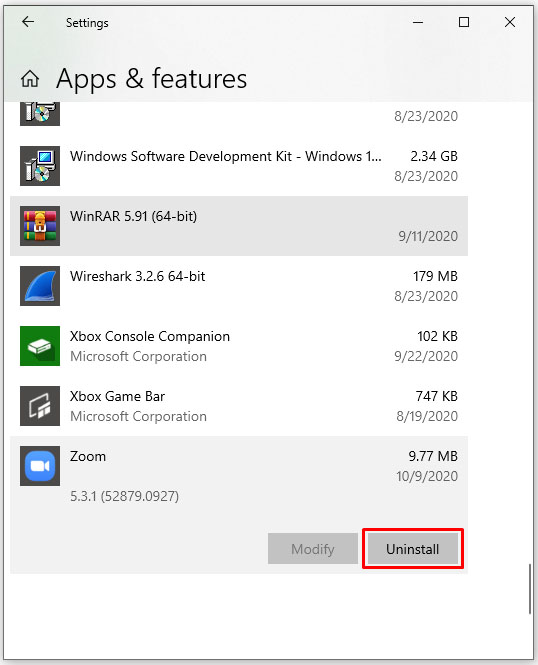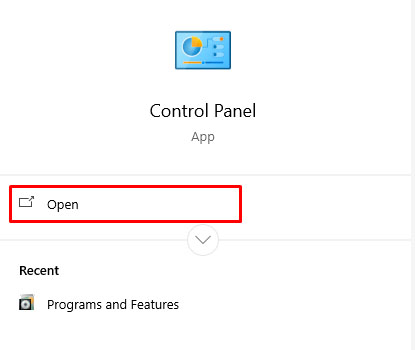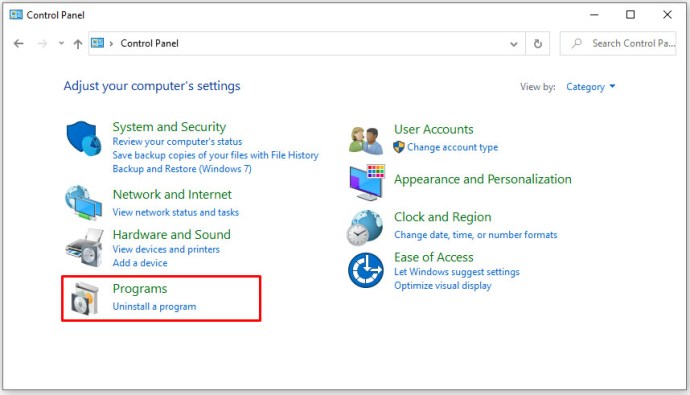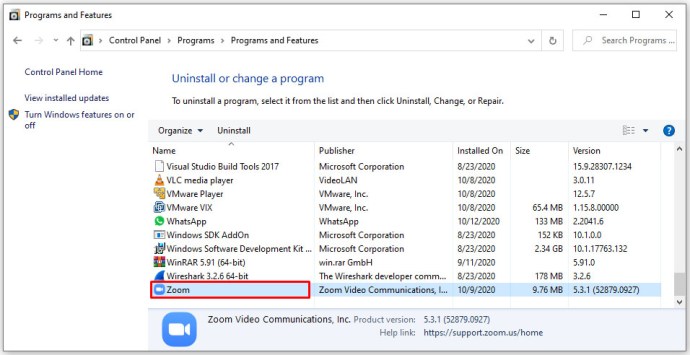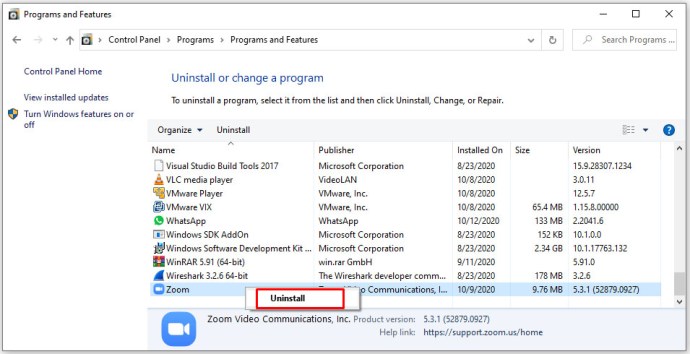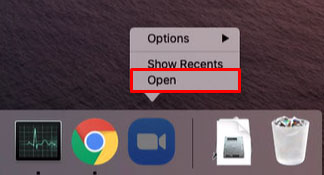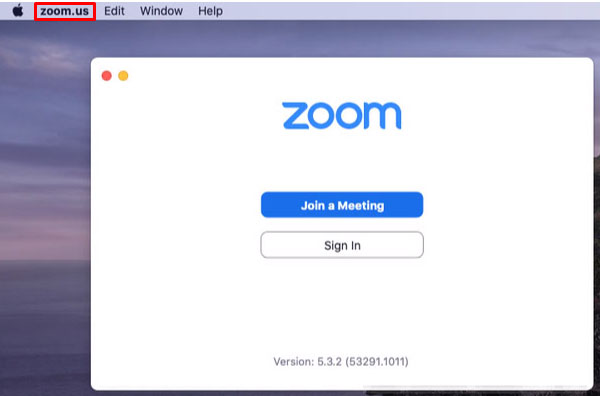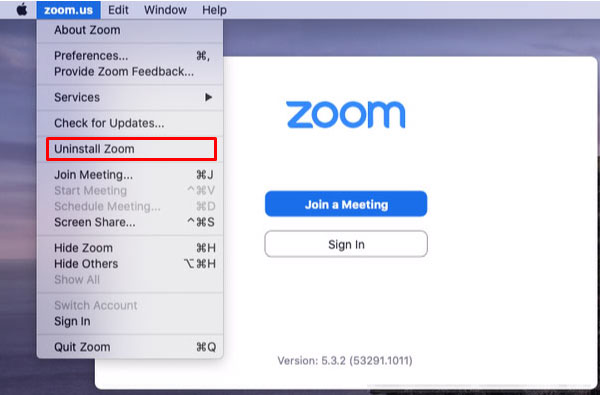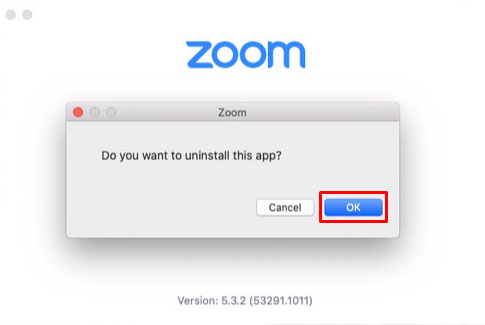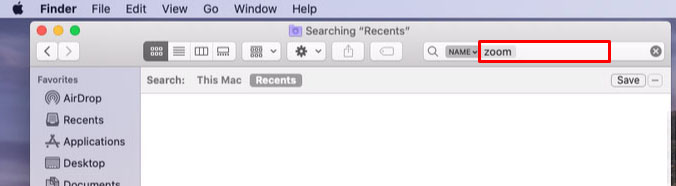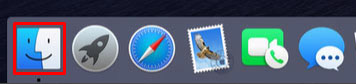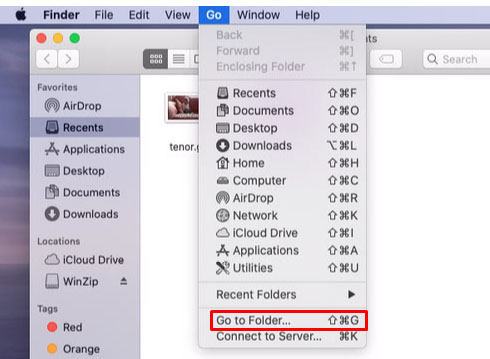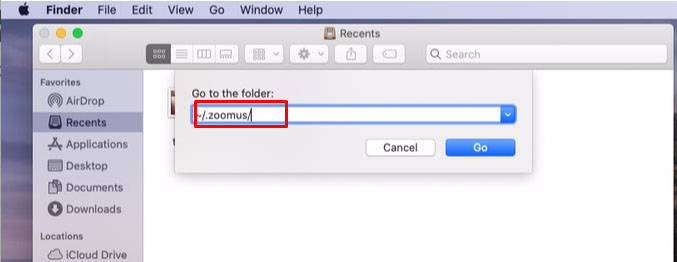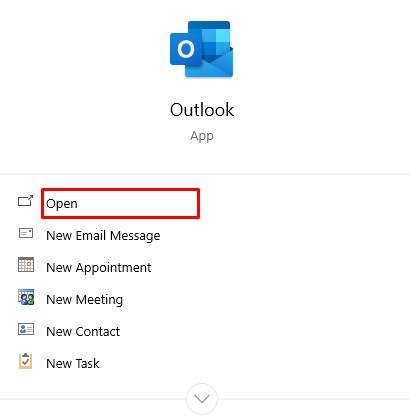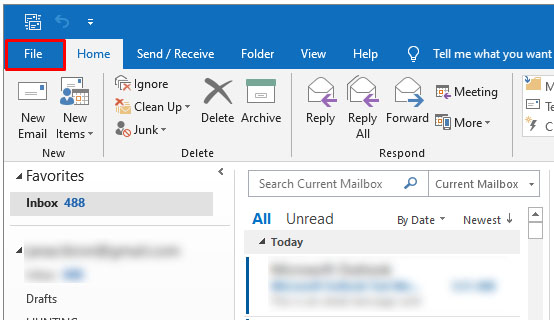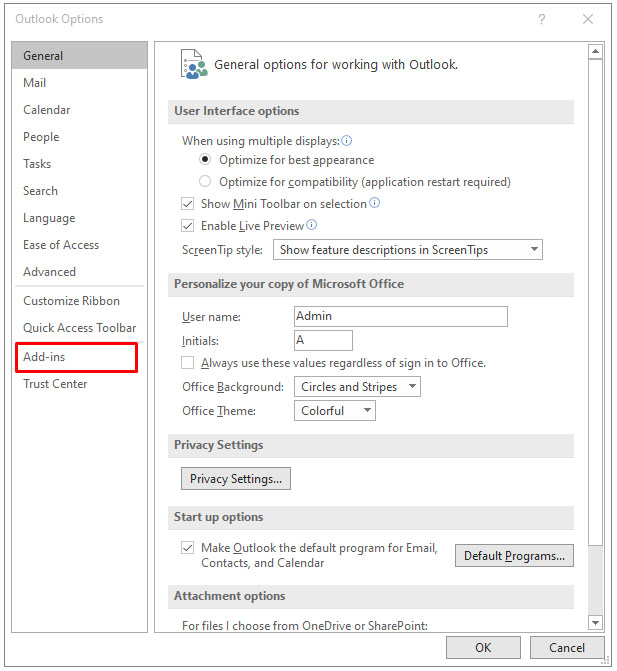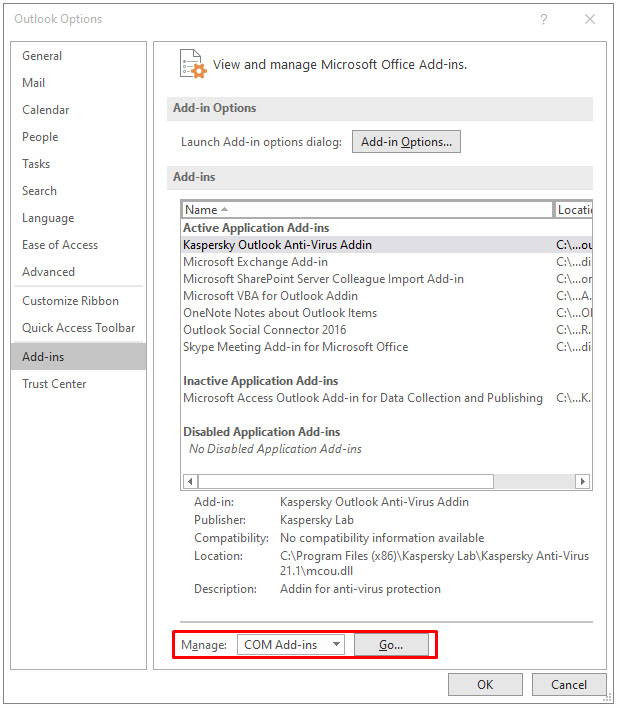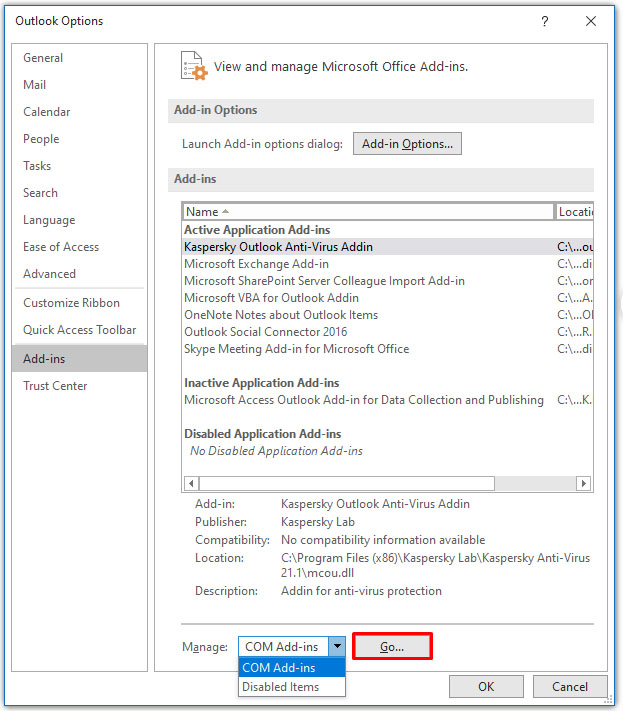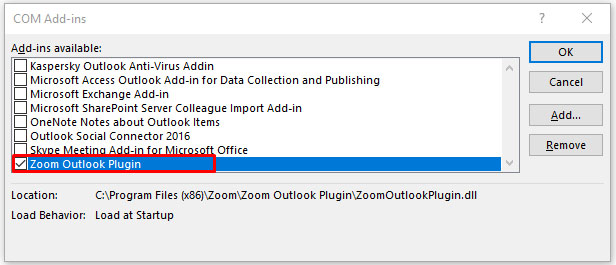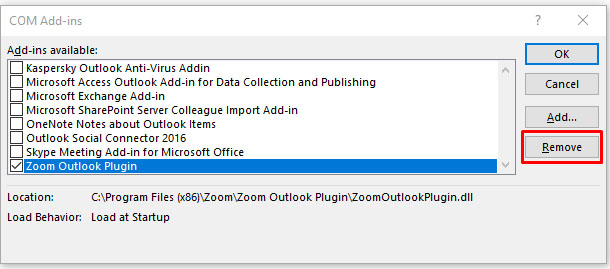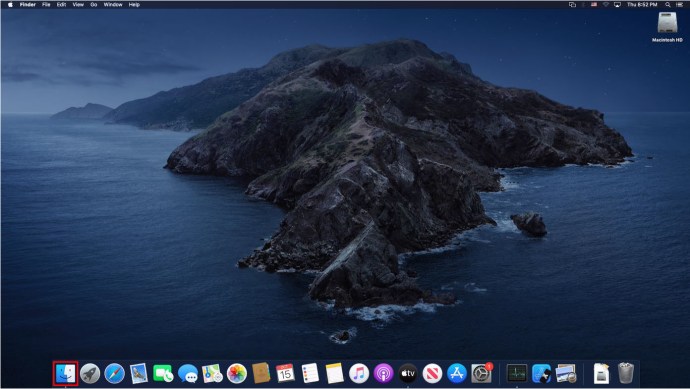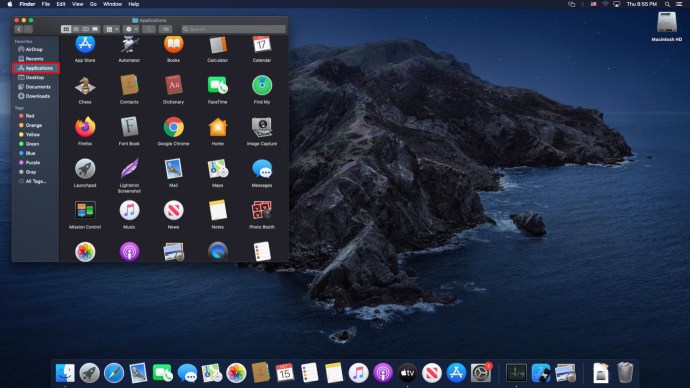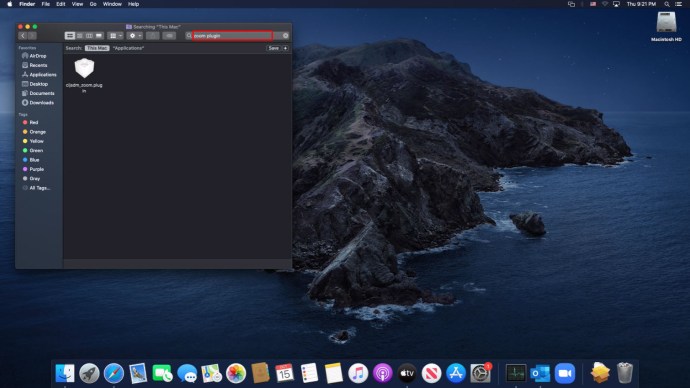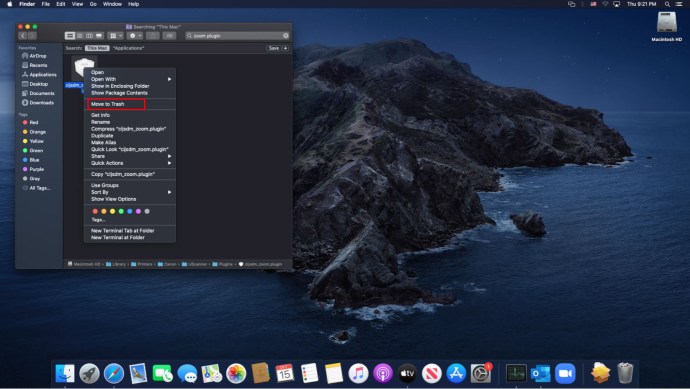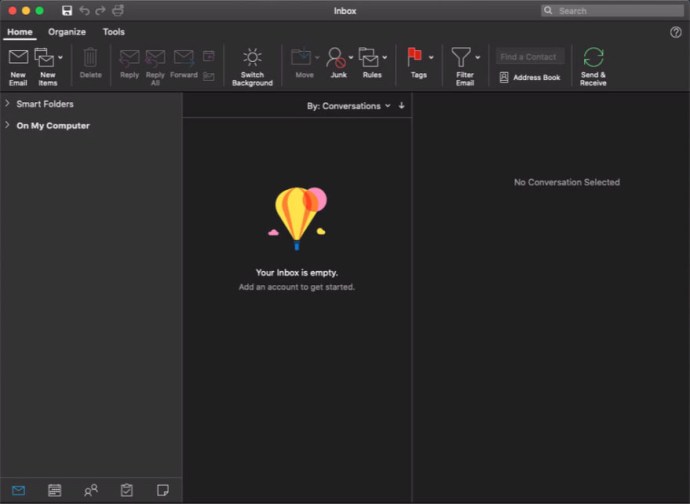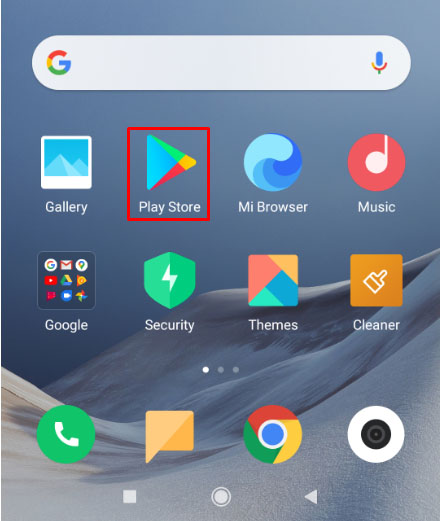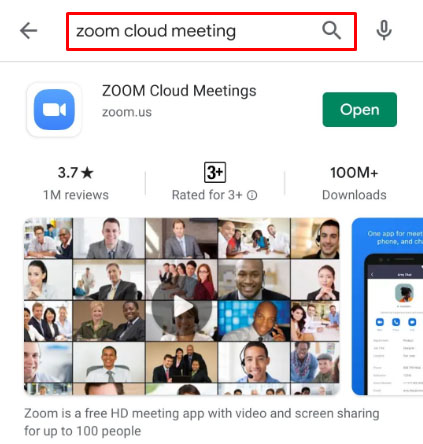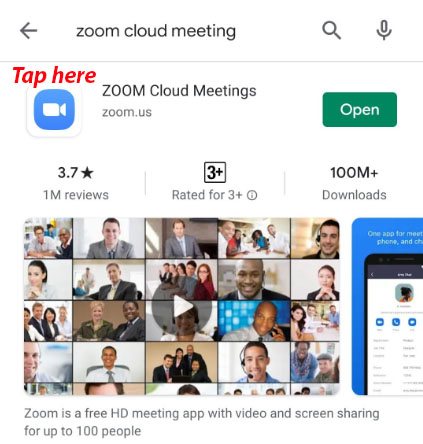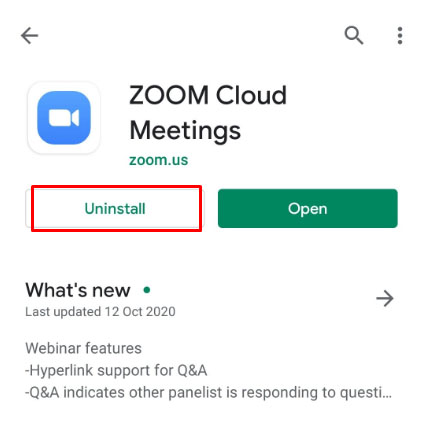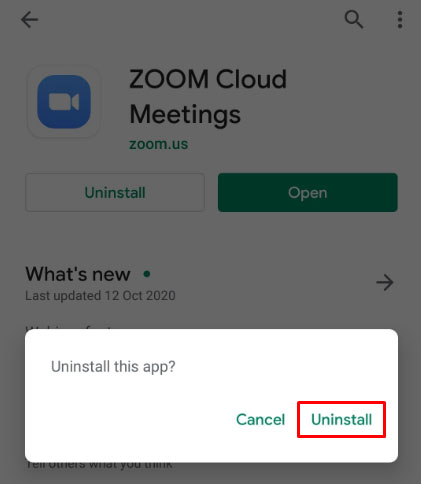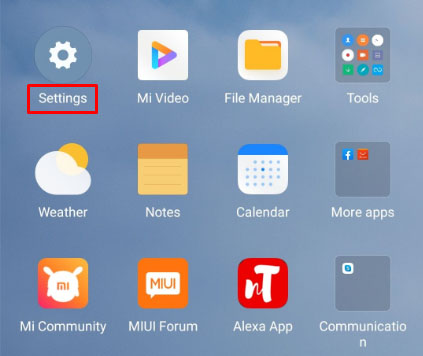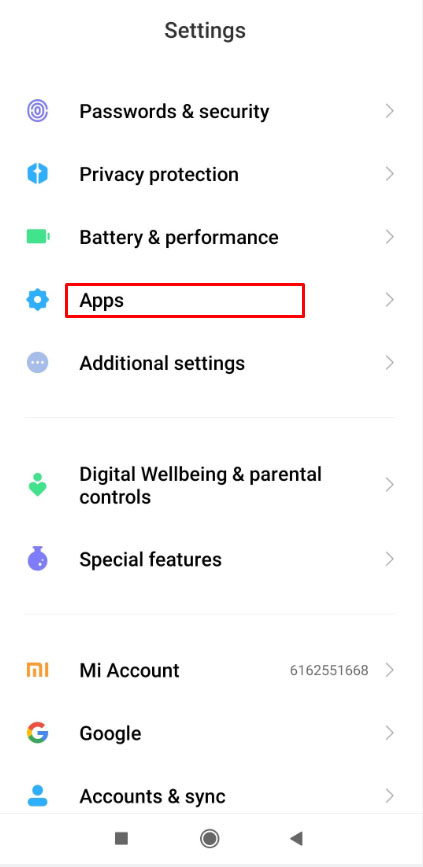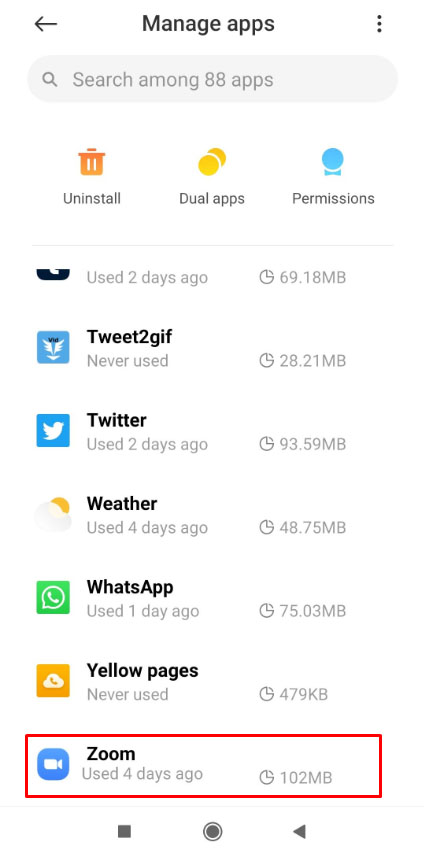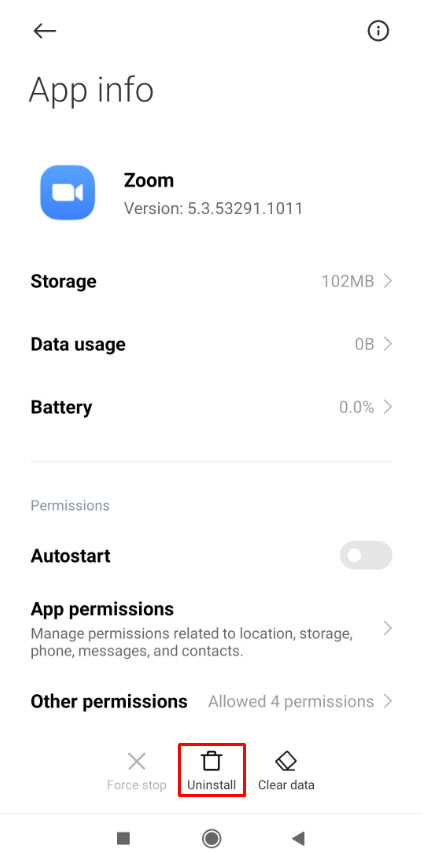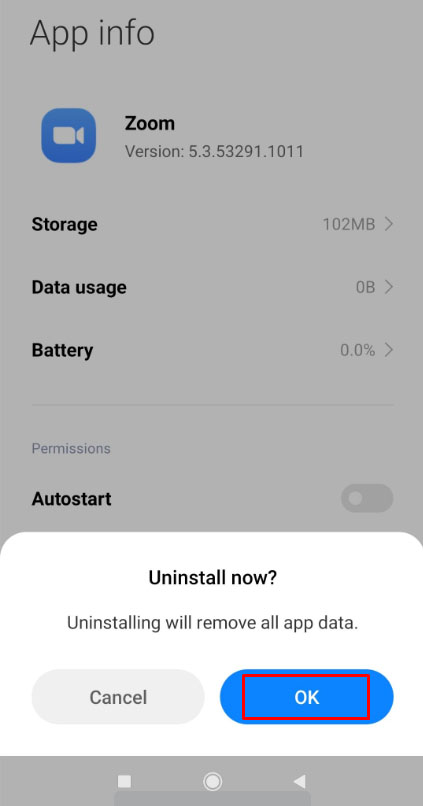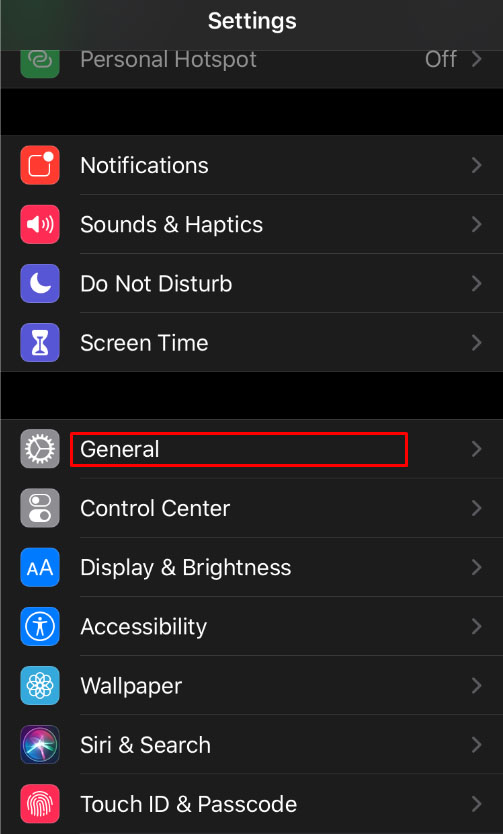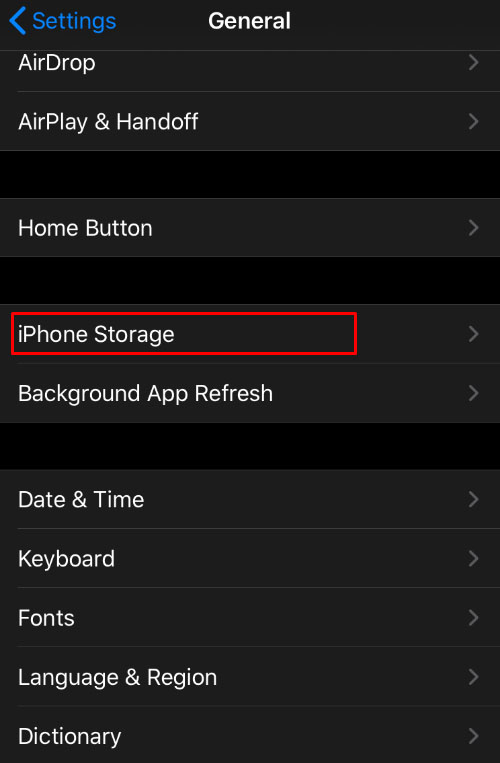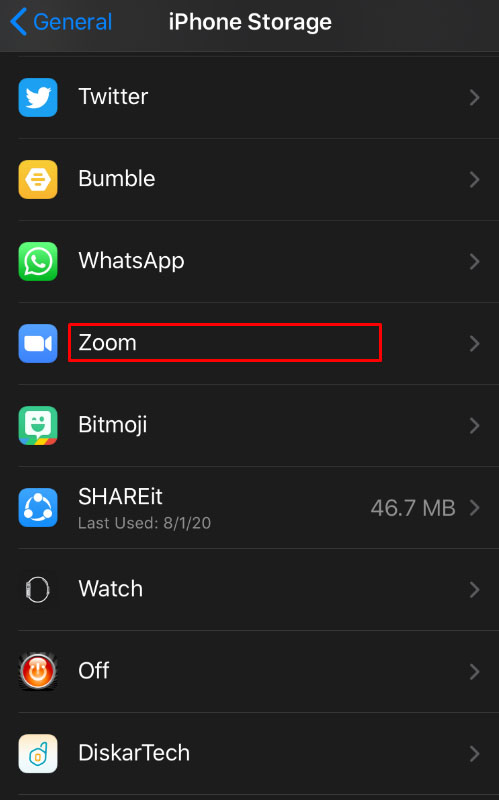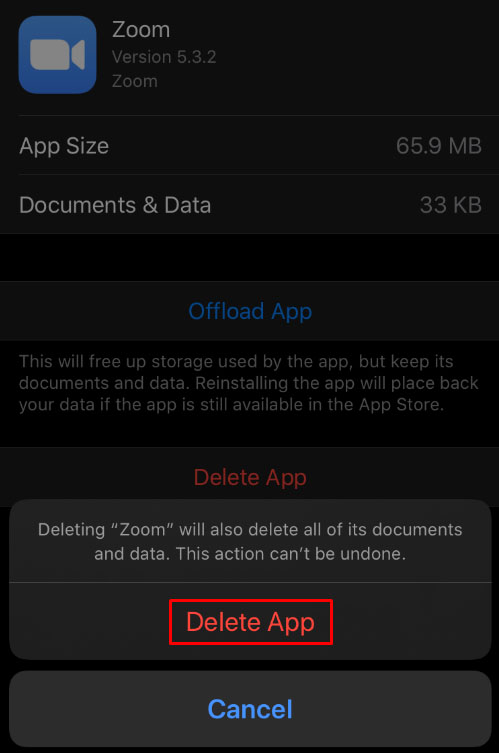Tot i que Zoom és una eina de conferències molt popular que ajuda els seus usuaris a comunicar-se fàcilment sempre que les reunions físiques siguin incòmodes, no és per a tothom. Ja sigui perquè trobeu l'aplicació difícil de manejar o us preocupen les dades personals, hi ha moltes raons per les quals és possible que vulgueu eliminar Zoom.

Si alguna vegada us heu preguntat com desinstal·lar Zoom per a qualsevol de les plataformes en què està disponible, segueix llegint. Us proporcionarem instruccions pas a pas sobre com fer-ho.
Com desinstal·lar Zoom a Windows
Zoom per a la plataforma Windows es pot desinstal·lar des dels menús de configuració del sistema, des del tauler de control o directament des de la pròpia carpeta Zoom. Les instruccions per fer-ho són les següents:
Des de la carpeta d'instal·lació del zoom
- La ubicació d'instal·lació predeterminada de Zoom a Windows es troba al directori del menú Inici. Normalment es troba a sota
C:/Usuaris/nom d'usuari/AppData/Roaming/Microsoft/Windows/Menú Inici/Programes/Zoom. Si no trobeu la vostra carpeta Zoom, escriviu "Zoom” a la barra de cerca.

- A la carpeta Zoom, feu clic a Desinstal·leu Zoom.
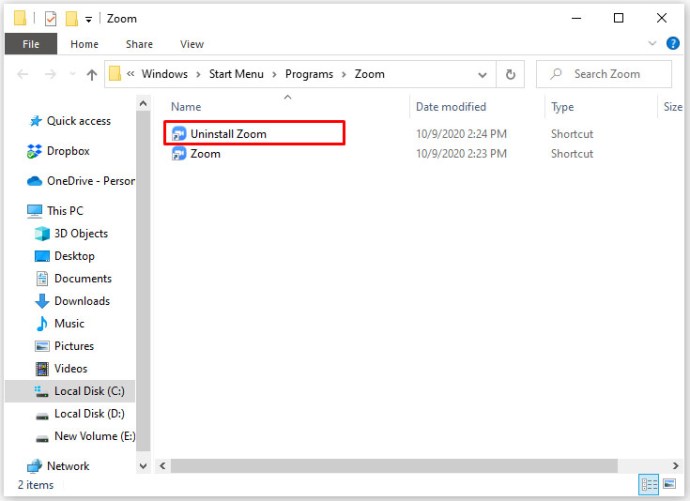
- Un cop finalitzat el procés de desinstal·lació, obriu el directori següent C:/Usuaris/nom d'usuari/Dades de l'aplicació/Roaming.

- Busqueu la carpeta de zoom i suprimiu-la.

- Això hauria de desinstal·lar completament l'aplicació al vostre ordinador.
Utilitzant el menú de configuració del sistema
- Feu clic a Inici a la cantonada inferior esquerra de la pantalla.
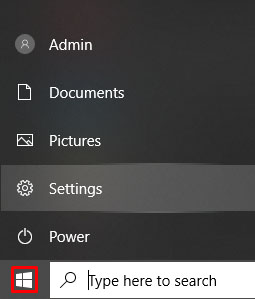
- Fer clic a Configuració. Aquesta hauria de ser la icona de l'engranatge.
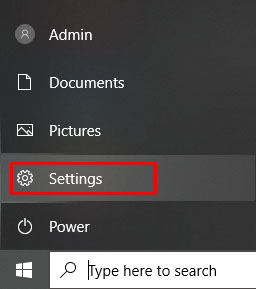
- A la pantalla de configuració de Windows, feu clic a Aplicacions icona.
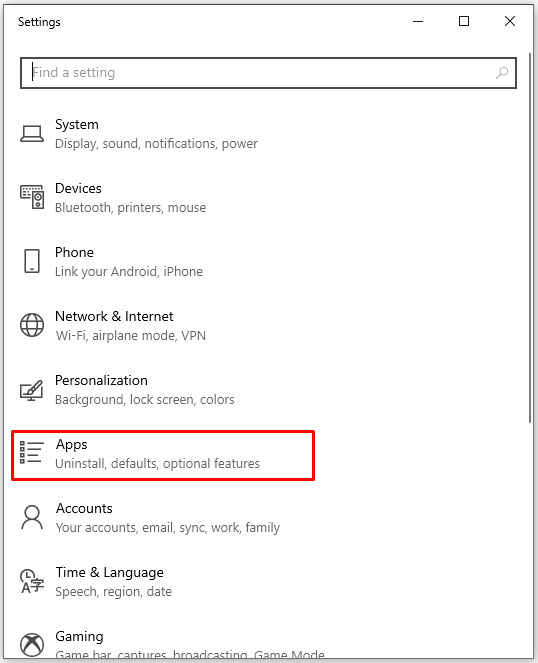
- Desplaceu-vos cap avall a la llista de programes instal·lats o escriviu Zoom a la barra de cerca.
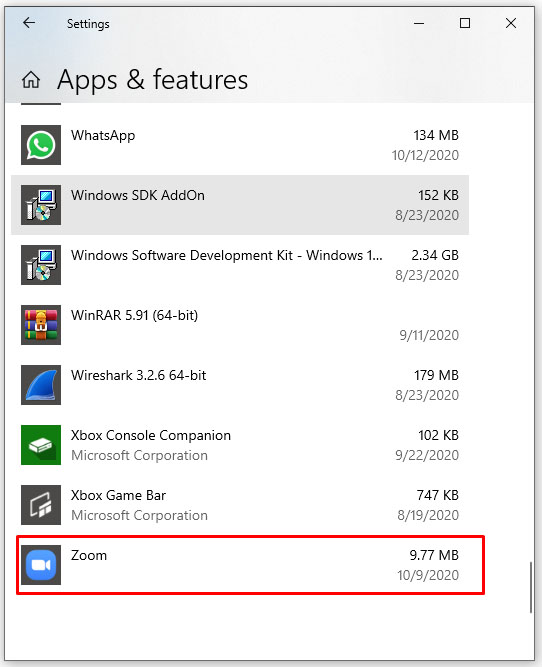
- Fer clic a Zoom, després feu clic a Desinstal·la.
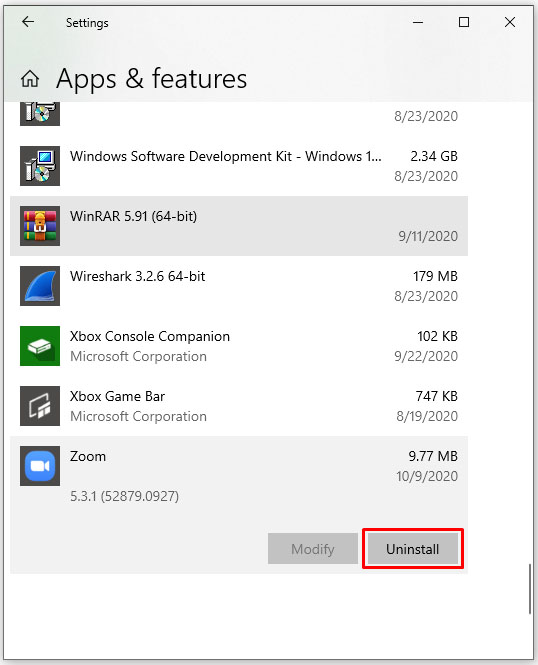
- Obert C:/Usuaris/nom d'usuari/Dades de l'aplicació/Roaming.

- Cerqueu la carpeta Zoom i suprimiu-la. El zoom s'hauria d'eliminar completament del vostre ordinador.

Utilitzant el tauler de control
- A la barra de cerca, escriviu "Panell de control“. Si no teniu la cerca visible, feu clic amb el botó dret a qualsevol part lliure de la barra de tasques, passeu el cursor per sobre de Cerca al menú i trieu Mostra la icona de cerca o Mostra el quadre de cerca.

- Ara, feu clic a Panell de controll per obrir l'aplicació Tauler de control.
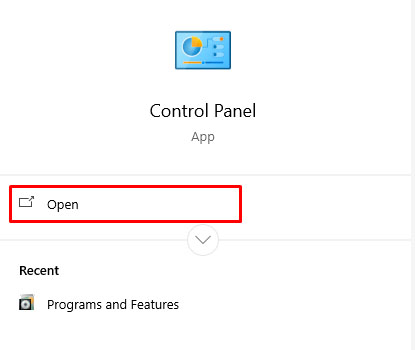
- A continuació, feu clic a Programes icona.
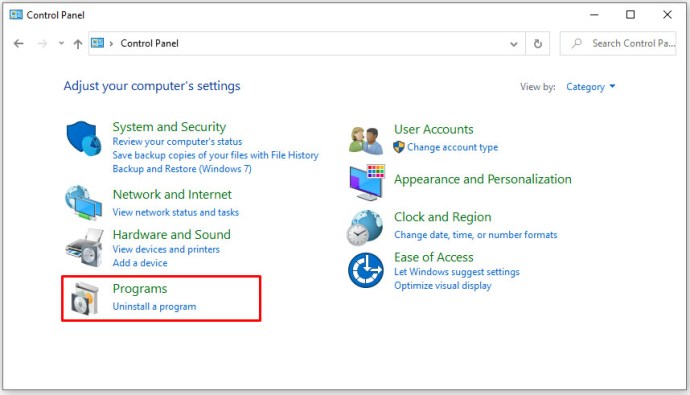
- Des de la llista de programes instal·lats, desplaceu-vos cap avall fins que trobeu Zoom.
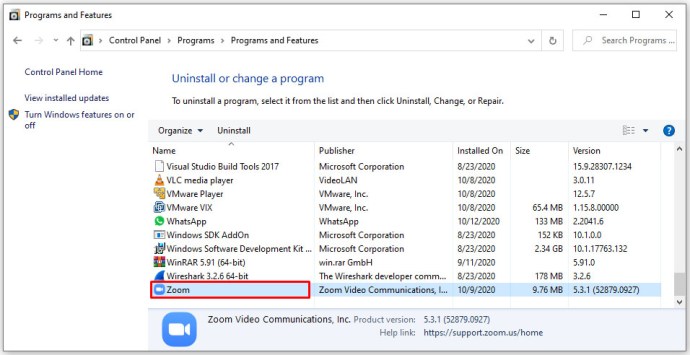
- Feu clic dret sobre Zoom i després feu clic a Desinstal·la.
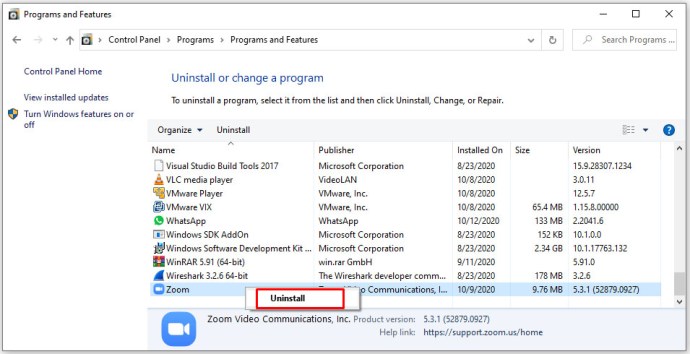
- Obriu el directori següent C:/Usuaris/nom d'usuari/Dades de l'aplicació/Roaming.

- Cerqueu i suprimiu la carpeta Zoom. Això hauria d'eliminar-lo completament del vostre sistema.

Com desinstal·lar Zoom a Mac
També hi ha diverses maneres de desinstal·lar l'aplicació Zoom quan utilitzeu la plataforma Mac. A continuació es mostren les diferents maneres d'aconseguir-ho:
Per a les versions de macOS 4.4.53932.0709 i posteriors, podeu suprimir Zoom mitjançant la mateixa aplicació fent el següent:
- Obriu la vostra aplicació Zoom.
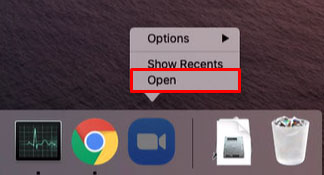
- Al menú superior, feu clic a zoom.us. Hauria d'estar just al costat de la icona d'Apple.
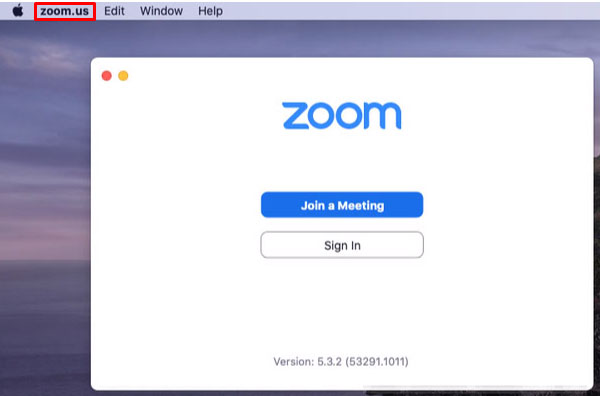
- Al menú desplegable, feu clic a Desinstal·leu Zoom.
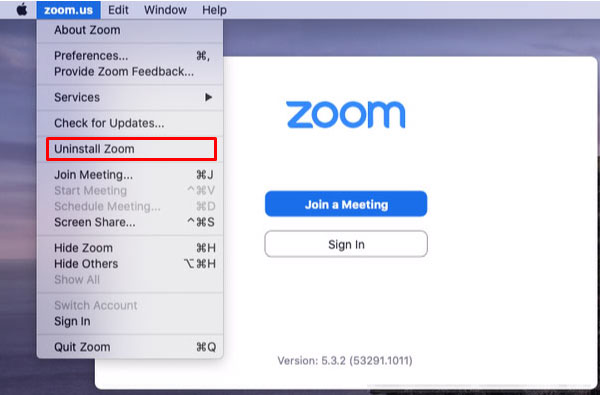
- Apareixerà una finestra demanant confirmació, feu clic a D'acord.
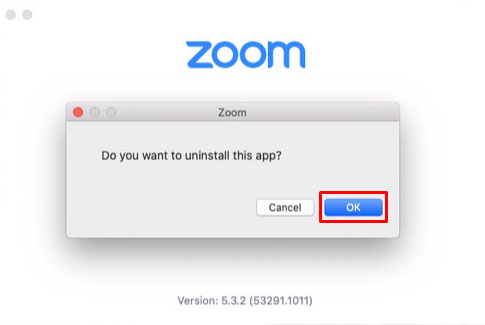
- Un cop finalitzat el procés, escriviu "Zoom” al Finder.
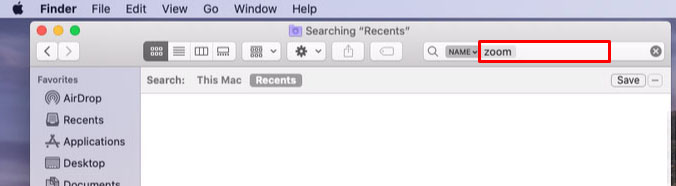
- Suprimeix les carpetes o fitxers de Zoom restants.
- Ara s'hauria d'haver eliminat l'aplicació Zoom del vostre sistema.
Per als Mac que tenen macOS 4.4.53909.0617 i anteriors, haureu d'utilitzar la funció Finder per suprimir l'aplicació. Això es fa seguint aquests passos:
- Obre el teu Cercador aplicació.
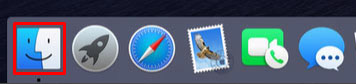
- Al menú superior, feu clic a Vés.

- Desplaceu-vos cap avall pel menú desplegable i feu clic a Vés a Carpeta.
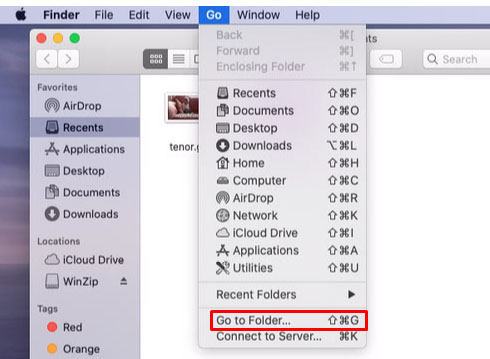
- Al quadre de text que apareix, escriviu ~/.zoomus/ després feu clic a Vés.
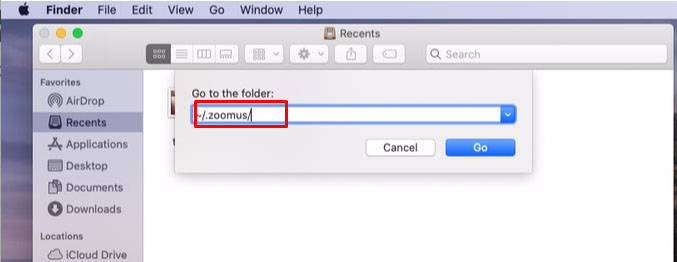
- Des de la finestra, arrossegueu i deixeu anar ZoomOpener a les escombraries.
- Torna a la Vés menú i repetiu els passos quatre i cinc per a les carpetes i fitxers següents:
a. Obriu la carpeta /Aplicacions/ i mou el fitxer zoom.us.app fins al Paperera.
b. Obriu la carpeta ~/Aplicacions/ i esborrar zoom.us.app.
c. Obriu la carpeta /Sistema/Biblioteca/Extensions/ i arrossegar ZoomAudioDevice.kext fins al Paperera.
d. Obriu la carpeta ~/Biblioteca/Aplicacions/Suport/ i esborrar zoom.us.
- Un cop suprimit, Zoom ara s'hauria d'eliminar del vostre ordinador.
Tingueu en compte que si heu instal·lat Zoom en un altre directori, haureu de trobar tots els fitxers indicats en aquests directoris. Podeu utilitzar el Finder per cercar fitxers individuals en lloc d'obrir carpetes específiques.
Com desinstal·lar Zoom a Chromebook
Si heu instal·lat Zoom al vostre Chromebook, podeu desinstal·lar el programa mitjançant el desinstal·lador natiu. Per fer-ho, seguiu aquestes instruccions:
- Feu clic a Llançador Icona del vostre Chromebook o feu clic a Clau de cerca al teclat. La icona del menú d'inici és el cercle situat a l'extrem inferior esquerre de la pantalla d'inici.
- A la llista d'aplicacions que apareix, desplaceu-vos cap avall fins que trobeu Zoom.
- Feu clic amb el botó dret a Zoom icona.
- Al menú emergent, seleccioneu qualsevol Desinstal·la o elimina de Chrome.
- A la finestra emergent, seleccioneu Eliminar.
Ara s'hauria d'eliminar l'aplicació del vostre sistema.
Com desinstal·lar el connector de Zoom Outlook
Si utilitzeu la versió del connector de Zoom per al vostre Microsoft Outlook, potser us confondreu, ja que no trobareu Zoom a la llista d'aplicacions per instal·lar. Els connectors d'Outlook tenen carpetes i tipus de fitxers separats, i es poden suprimir fent el següent:
- Obriu Outlook al vostre ordinador.
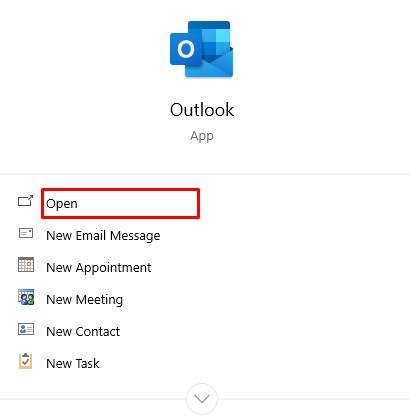
- Al menú superior, feu clic a Dossier.
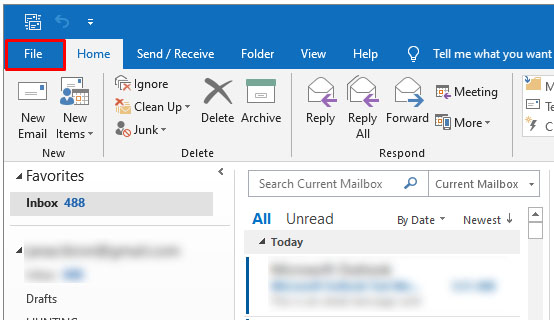
- Troba Complements al menú i, a continuació, feu-hi clic.
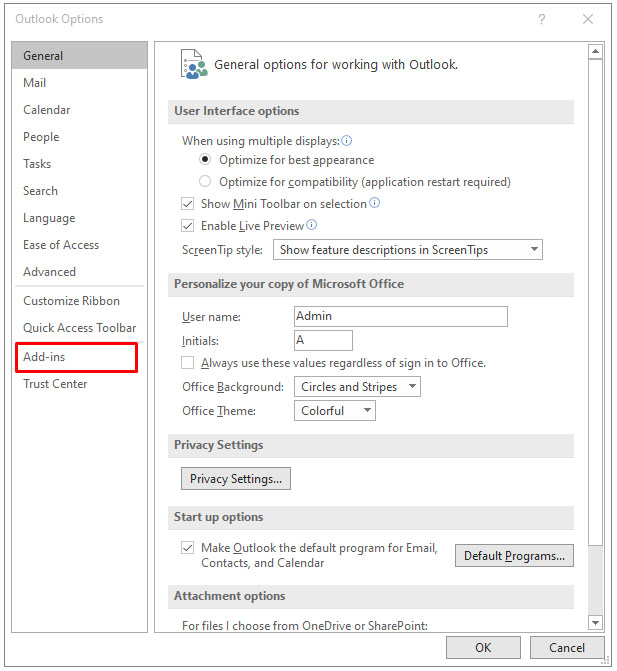
- A la part inferior de la finestra que apareix, feu clic a Gestionar.
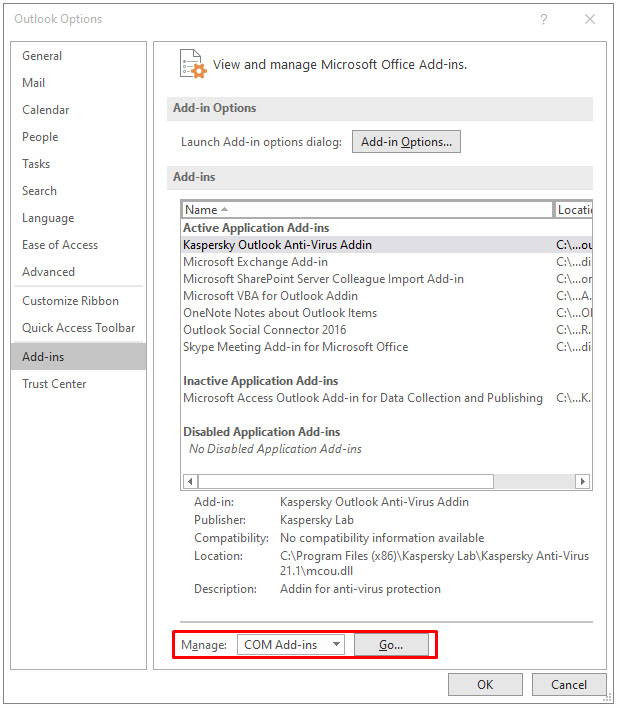
- Al menú desplegable, feu clic a Complements COM i després feu clic a Vés.
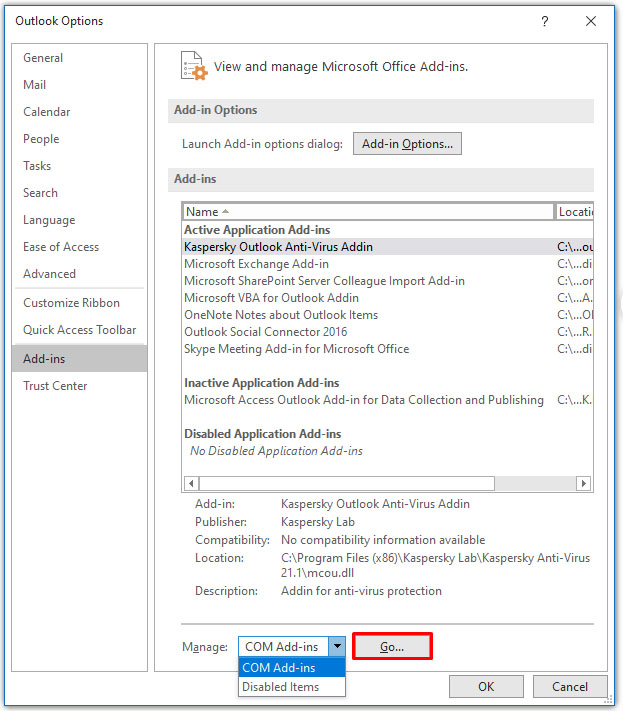
- Dins de Complements COM finestra, desmarqueu totes les caselles de selecció excepte Connector de Zoom Outlook. Assegureu-vos que cap altre connector tingui una marca de verificació abans de continuar.
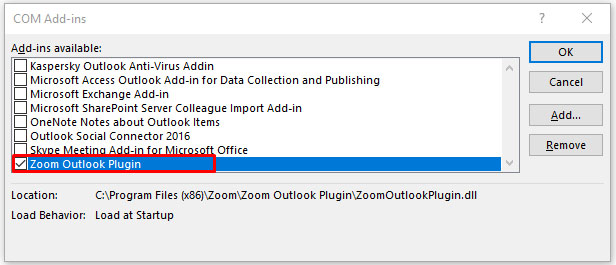
- A continuació, feu clic a Eliminar botó.
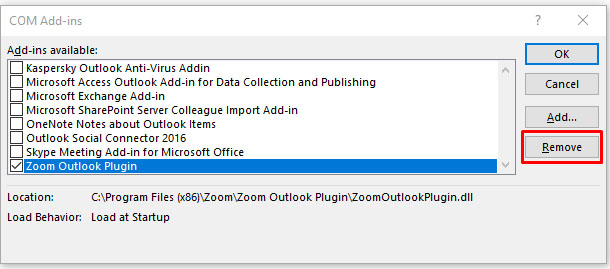
- A la finestra de confirmació, feu clic a D'acord.

- Ara s'hauria d'eliminar el connector de Microsoft Outlook.
Tingueu en compte que si feu servir l'Outlook en un Mac, pot haver-hi un error que faci que el connector Zoom no aparegui als connectors disponibles per suprimir-lo. Per solucionar-ho, feu el següent:
- Obert Cercador.
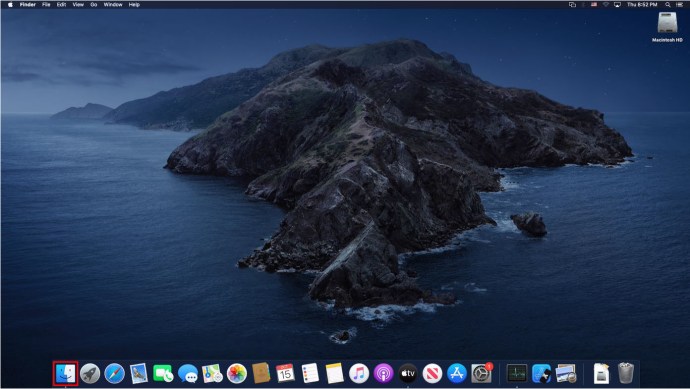
- Troba el Aplicacions carpeta i obriu-la.
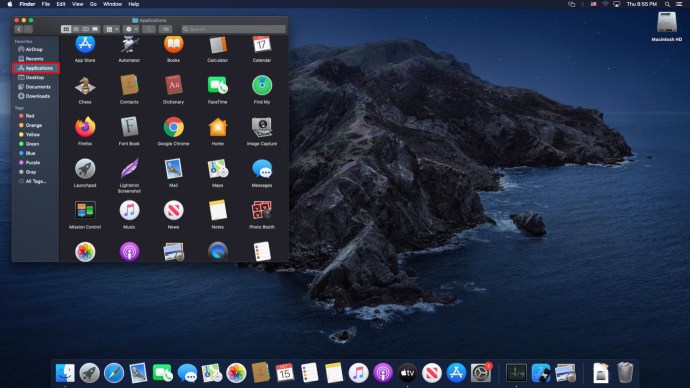
- Busqueu una carpeta amb el nom Connector de zoom per a Outlook i obre-lo.
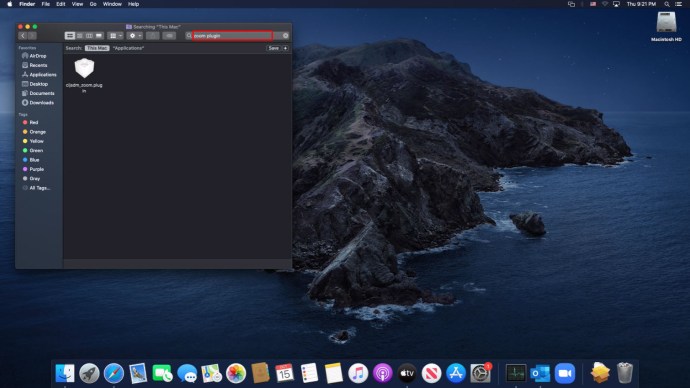
- Feu clic a la icona de desinstal·lació dins de la carpeta o feu clic amb el botó dret i aneu a la paperera.
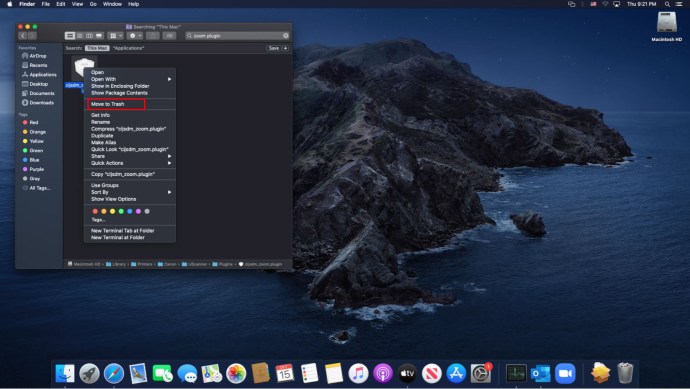
- Obriu Outlook per comprovar si el connector s'ha eliminat.
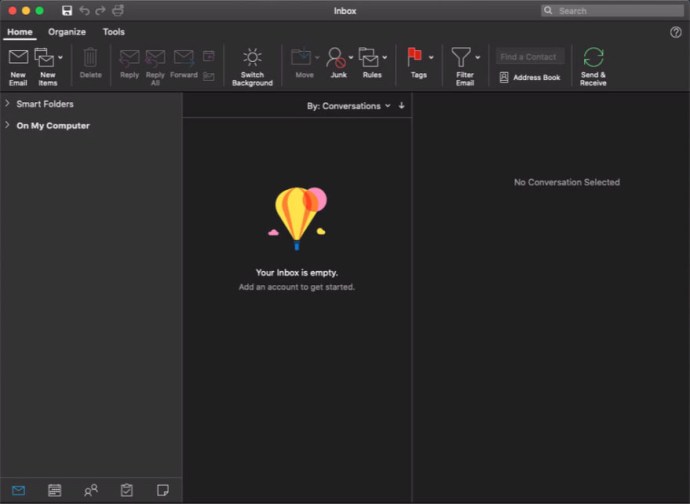
Com desinstal·lar Zoom a Linux
Si utilitzeu Zoom en una màquina Linux, hi ha diverses maneres de desinstal·lar l'aplicació en funció de la versió de Linux que utilitzeu. Aquests són:
Per a aquells que utilitzen Devian, Linux Mint o Ubuntu
- Obriu la finestra del terminal.
- Escriviu l'ordre: sudo apt elimina el zoom després premeu Entra.
- Tanqueu la finestra del Terminal.
- Ara s'hauria d'eliminar l'aplicació del vostre ordinador.
Per a aquells que utilitzen openSUSE
- Obriu la vostra finestra de terminal.
- Escriure: sudo zypper elimina el zoom després premeu Entra.
- Tanqueu la pantalla del terminal.
- Ara s'hauria d'haver desinstal·lat l'aplicació Zoom.
Per a aquells que utilitzen CentOS, Fedora, Oracle Linux o Red Hat
- Obriu la finestra del terminal.
- Escriviu l'ordre: sudo yum elimina el zoom després colpejar Entra.
- Tanqueu la finestra del Terminal.
- Zoom ara s'hauria de desinstal·lar del vostre dispositiu.
Com desinstal·lar Zoom per a Android
Si utilitzeu Zoom en un dispositiu Android, podeu desinstal·lar el programa fent el següent:
Desinstal·lació de Play Store
- Obriu l'aplicació Google Play Store.
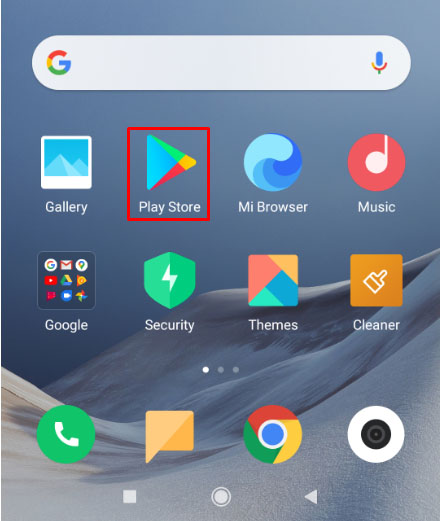
- A la barra de cerca, escriviu "Zoom Cloud Meetings“.
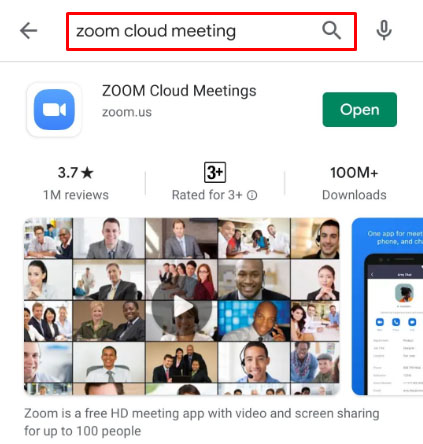
- Toqueu el resultat.
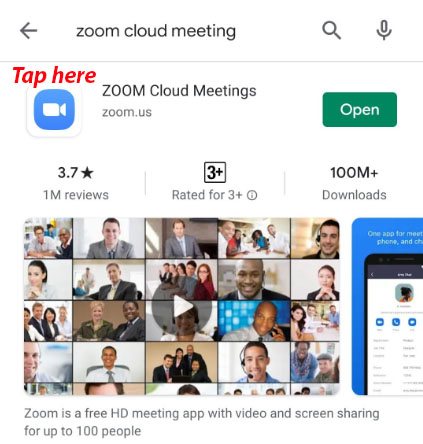
- A la finestra Zoom Cloud Meetings, toqueu Desinstal·la.
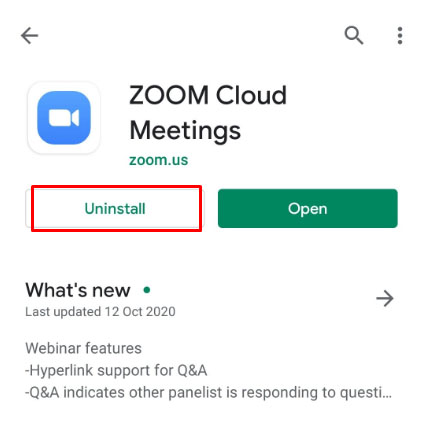
- A la finestra de confirmació que apareix, toqueu Desinstal·la de nou per confirmar.
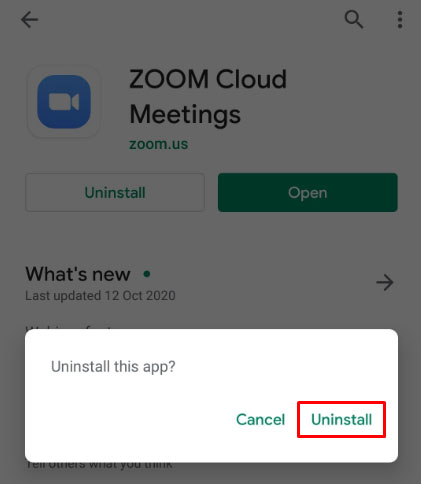
- Zoom ara s'hauria de desinstal·lar.
Des de la configuració del dispositiu
- Obriu el del vostre dispositiu Configuració menú del directori principal.
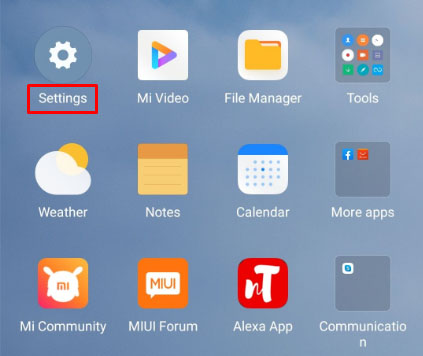
- Tria Aplicacions.
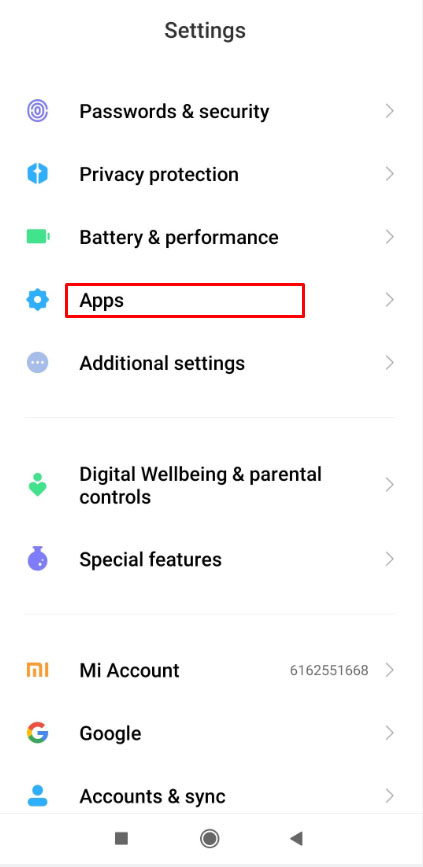
- Troba el Zoom aplicació de la llista d'aplicacions.
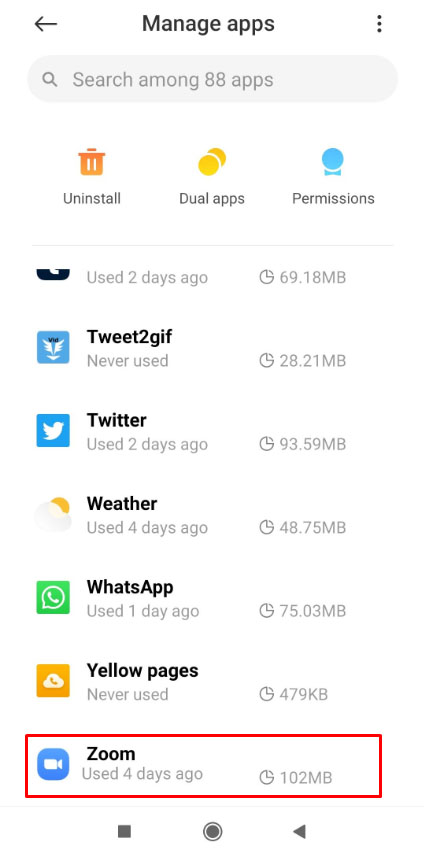
- Toqueu Desinstal·la.
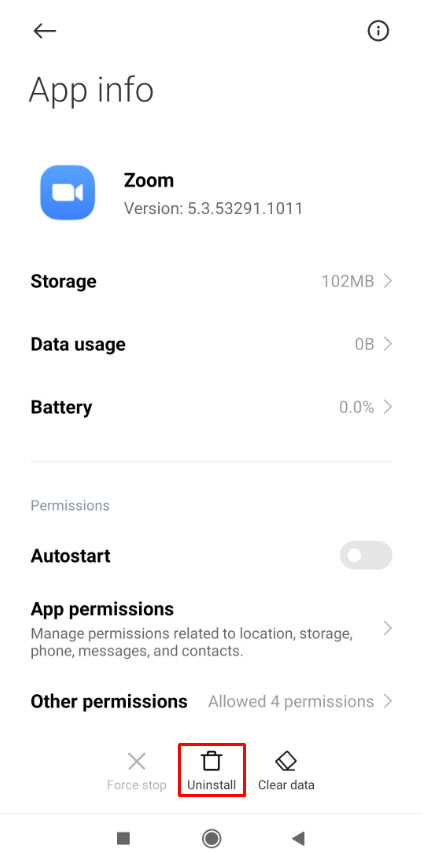
- Quan se li demani confirmació, toqueu D'acord.
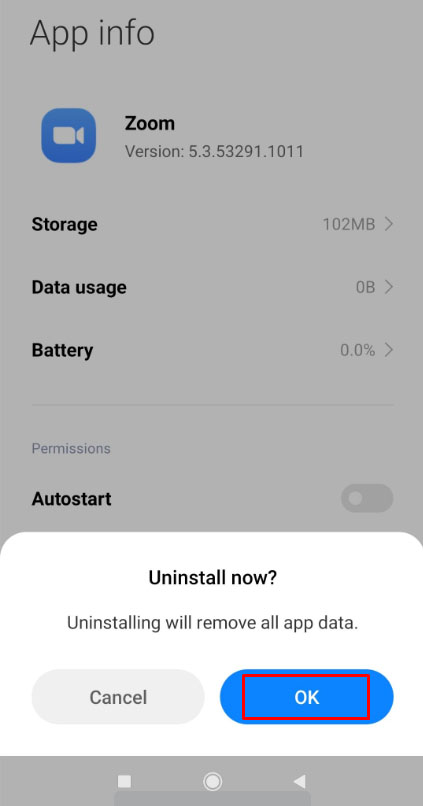
Tingueu en compte que les aplicacions i el menú Configuració poden canviar segons el fabricant del vostre dispositiu Android.
Com desinstal·lar Zoom d'un iPhone o iPad
Si utilitzeu la versió per a iOS de l'aplicació Zoom, podeu desinstal·lar-la seguint aquests passos:
- Toqueu el Configuració Aplicació des de la pantalla d'inici.

- A continuació, toqueu General.
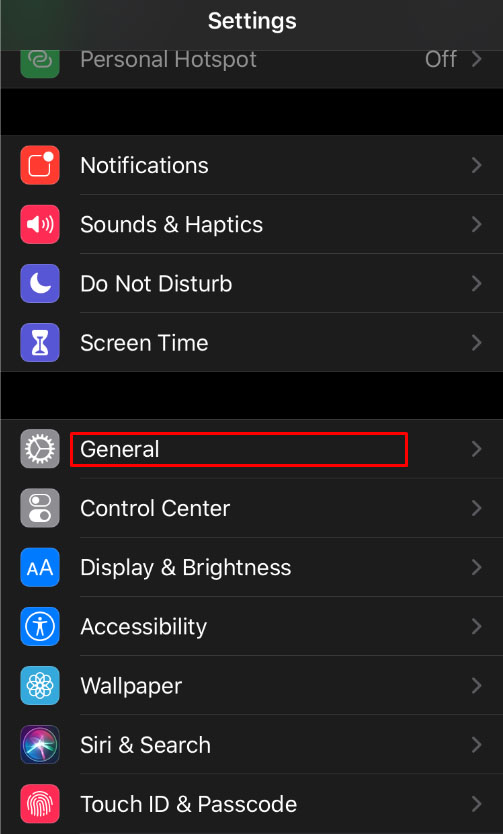
- Des del menú de la dreta, toqueu qualsevol Emmagatzematge de l'iPad o Emmagatzematge d'iPhone.
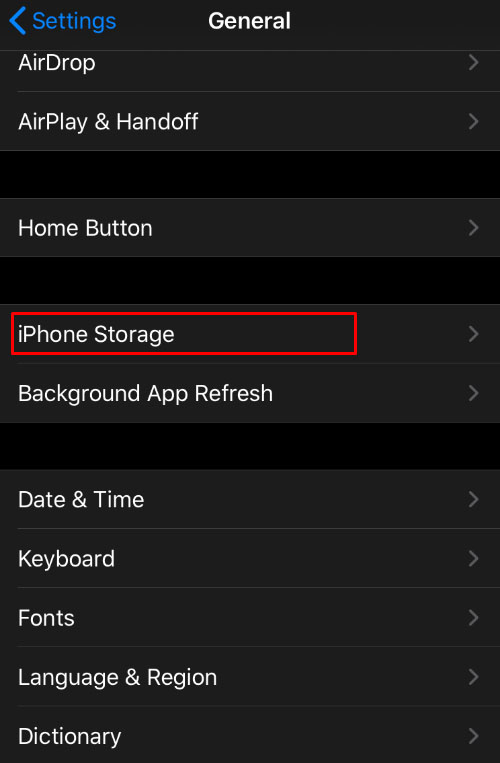
- A la llista d'aplicacions disponibles, toqueu Zoom.
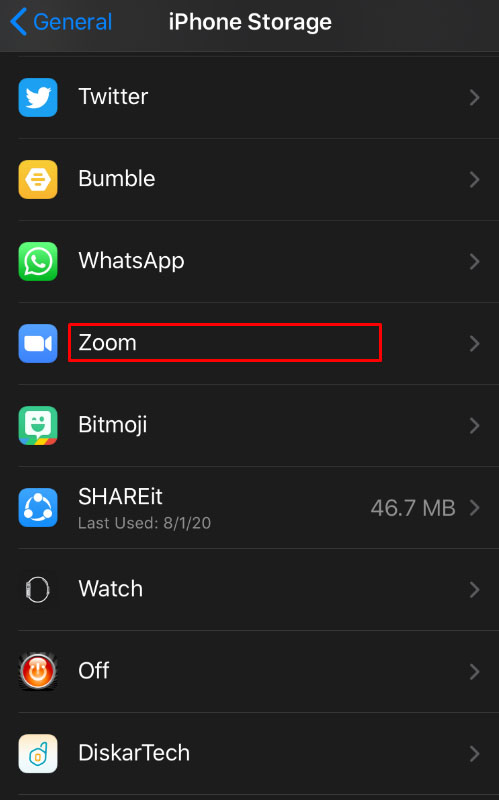
- A continuació, toqueu Suprimeix l'aplicació.

- Apareixerà una finestra que us demanarà que confirmeu la vostra elecció. Toqueu Suprimeix l'aplicació.
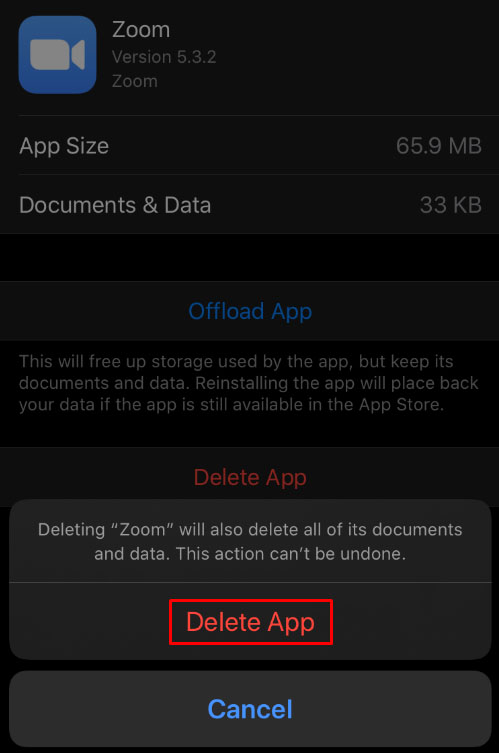
- Ara podeu navegar fora d'aquesta finestra. Ara s'hauria de desinstal·lar Zoom del vostre dispositiu iOS.
PMF addicionals
A continuació es mostra una pregunta habitual que sorgeix en les discussions sobre la supressió de l'aplicació Zoom.
La desinstal·lació impedirà que s'obri a l'inici?
Com que la desinstal·lació de l'aplicació elimina completament el programa, això també hauria d'impedir que s'obri cada vegada que inicieu el dispositiu. Fins i tot si es deixaven les instruccions per obrir Zoom al registre o al menú d'inici, no hi hauria cap programa per executar-lo. Així que sí, desinstal·lar Zoom evitarà que s'obri durant l'inici.
Un procés senzill
Desinstal·lar Zoom és un procés bastant senzill si realment sabeu com fer-ho. Tot i que Zoom pot ser una eina útil per a aquells que volen evitar les molèsties de les reunions cara a cara, no és perfecte. Conèixer els passos necessaris per eliminar-lo per a cada plataforma és una informació força útil per tenir.
Coneixeu altres maneres de desinstal·lar el zoom en un dispositiu concret? Comparteix els teus pensaments a la secció de comentaris a continuació.